Сбои обновления Windows 10 могут проявляться по-разному и на разных этапах процесса обновления. Обычно вы увидите сообщение, подобное одному из следующих:
- Ошибка обновления Windows. Но не волнуйтесь. Мы можем помочь.
- Не удалось завершить обновления. Отмена изменений. Не выключайте компьютер.
- Ошибка настройки обновлений Windows. Возврат изменений. Не выключайте ваш компьютер.
Во всех вышеперечисленных и других подобных случаях сообщение появляется на синем экране, если вы не внесли изменения в настройки цвета Windows 10. Кроме того, сообщение появится после попытки обновления, иногда через много минут или даже часов после обновления.
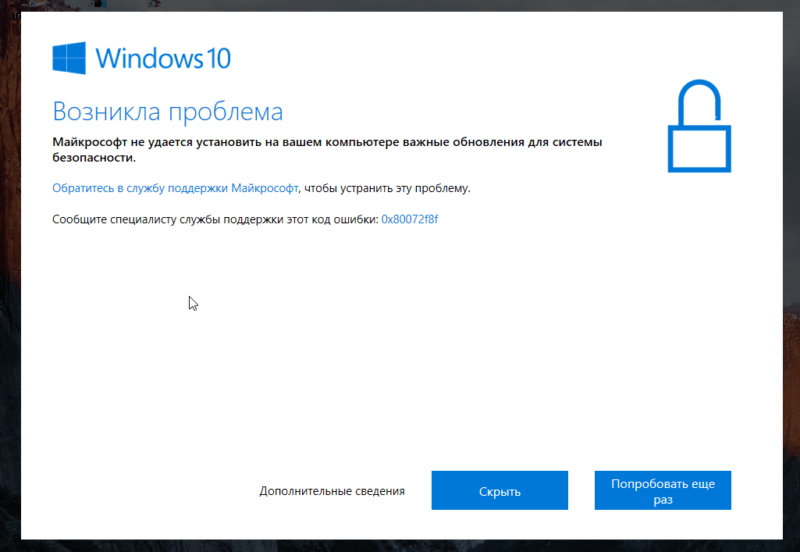
Причина сбоев обновления Windows 10
Если обновление Windows 10 не удалось, наиболее распространенные причины включают в себя:
- В очереди несколько обновлений . Одной из наиболее распространенных причин этого сбоя является то, что Windows требуется более одного обновления. Когда это произойдет, простая перезагрузка и повторная попытка приведут к успешному обновлению. Вы также можете решить другие непредсказуемые и незначительные проблемы с тем же исправлением.
- Недостаток места на диске . Если на вашем компьютере недостаточно свободного места на диске для завершения обновления Windows 10, обновление будет остановлено, и Windows сообщит об ошибке обновления. Освобождение некоторого пространства обычно помогает.
- Поврежденные файлы обновлений . Удаление поврежденных файлов обновлений обычно решает эту проблему. Возможно, вам придется загрузиться в безопасном режиме, чтобы очистить файлы.
- Конфликты оборудования . Возможно, у вас есть подключенное устройство, которое прерывает процесс обновления. Если вы отключите все ненужные периферийные устройства, обновление может завершиться.
- Конфликты драйверов : это аналогичная проблема с идентичным решением. Отключите все периферийные устройства, такие как принтеры и USB-концентраторы, и повторите попытку обновления.
Прежде чем продолжить, рассмотрите возможность создания резервной копии Windows 10. В худшем случае вы можете восстановить резервную копию и повторить попытку.
Как исправить ошибки сбоя обновления Windows 10
Чтобы исправить ошибку обновления Windows 10 и успешно обновить операционную систему, попробуйте каждое из следующих исправлений по порядку. Вам не обязательно пробовать их все. Если вы успешно обновите Windows 10 после попытки исправления, вы можете спокойно игнорировать остальное и вернуться к использованию вашего недавно обновленного компьютера.
Следующие инструкции в первую очередь предназначены для Windows 10, установленной на физическом оборудовании. Если вы пытаетесь обновить виртуальную машину с Windows 10, а образ Windows находится на более старой версии, эти инструкции все же могут решить вашу проблему. Однако вы можете рассмотреть возможность использования более нового образа Windows, в котором уже есть последние обновления и исправления безопасности.
- Попробуйте перезапустить Центр обновления Windows. Во многих случаях проблема решается простой перезагрузкой компьютера и повторным запуском обновления. Если в Windows 10 есть несколько обновлений, поставленных в очередь, вполне нормально, что одно из них выйдет из строя во время первоначального процесса обновления. В этом случае вы обычно можете снова заставить все работать, перезагрузив компьютер и снова запустив процесс обновления. Если ваша установка Windows 10 значительно устарела, вам может потребоваться выполнить процесс обновления несколько раз.
- Отключите периферийные устройства и перезагрузитесь. Если повторный запуск обновления не помог, возможно, у вас конфликт оборудования или драйверов. Попробуйте отключить все периферийные устройства, такие как веб-камеры, микрофоны и сканеры, перед перезагрузкой. Как только останется подключенным минимум клавиатуры и мыши, запустите Центр обновления Windows.
- Проверьте доступное место на диске. Одной из наиболее распространенных причин неудачных обновлений Windows 10 является нехватка места на диске. Windows 10 уже резервирует место для обновлений, но всегда есть вероятность, что вам может не хватить места, если у вас очень мало доступного хранилища. Попробуйте удалить все, что вам больше не нужно, или даже подключите внешний диск для перемещения файлов, а затем повторите попытку обновления.
- Воспользуйтесь средством устранения неполадок Windows 10. Windows 10 включает приложение для устранения неполадок, которое может помочь решить множество проблем с обновлением. Попробуйте запустить средство устранения неполадок и посмотрите, может ли обновление завершиться.
Чтобы запустить средство устранения неполадок обновления Windows 10:
- Введите устранение неполадок в поле поиска на панели задач и выберите параметры устранения неполадок .
- Щелкните Дополнительные средства устранения неполадок > Центр обновления Windows .
- Щелкните Запустить средство устранения неполадок .
- Следуйте инструкциям на экране.
- Приостановите обновления Windows 10. Этот метод на мгновение приостанавливает обновления, которые обычно удаляют файлы обновлений с вашего компьютера, позволяя вам загружать новые файлы и, надеюсь, завершить процесс обновления.
- Перейдите в « Настройки » > «Обновление и безопасность » > «Центр обновления Windows ».
- Щелкните Дополнительные параметры .
- Найдите Приостановить обновления и установите переключатель в положение Вкл .
- Перезагрузите компьютер.
- Вернитесь в « Настройки » > « Обновления и безопасность » > « Центр обновления Windows ».
- Щелкните Дополнительные параметры .
- Щелкните переключатель «Приостановить обновления» в положение « Выкл .».
- Попробуйте перезапустить Центр обновления Windows.
- Вручную удалите файлы Центра обновления Windows. Предыдущий шаг обычно удаляет ваши файлы Центра обновления Windows, включая любые потенциально поврежденные файлы или зависшие загрузки. Если это не так, вам нужно будет вручную удалить каталог SoftwareDistribution.
- Перезагрузите компьютер в безопасном режиме.
- Откройте проводник и перейдите в папку C:Windows
- Найдите и удалите папку SoftwareDistribution .
- Перезагрузите компьютер и запустите Центр обновления Windows.
- Загрузите и установите последнее обновление вручную. Если вам по-прежнему не удается обновить Windows 10, перейдите на официальную страницу загрузки Windows 10 и нажмите « Обновить сейчас ». Сохраните файл обновления на свой компьютер и запустите его после завершения загрузки.
Этот процесс будет работать только в том случае, если вы пытаетесь выполнить крупное обновление функции. Если вы пытаетесь установить обновление для системы безопасности, перейдите в каталог Центра обновления Майкрософт и найдите номер базы знаний обновления для системы безопасности, которое не удается установить.
- Используйте средство проверки системных файлов. На этом этапе может возникнуть проблема с установкой Windows 10. Запустите средство проверки системных файлов, чтобы проверить и исправить любые проблемы. После его завершения вы можете перезагрузить компьютер и попытаться обновить его.
- Восстановите установку Windows 10. Может возникнуть проблема с установкой Windows 10, которую не может исправить средство проверки системных файлов. Если вы хотите продолжить, следующим шагом будет выполнение сброса или переустановки с сохранением всех ваших файлов. Это один шаг до чистой установки Windows, так что это довольно радикальный шаг.
Рассмотрите возможность резервного копирования ваших файлов и настроек, прежде чем продолжить, и обязательно выберите параметр « Сохранить мои файлы » при выполнении восстановления.
Можно ли пропустить обновление Windows?
Как правило, вы всегда должны устанавливать обновления Windows. Однако есть некоторые исключения. В случае особенно проблематичного обновления вам может потребоваться выбрать между пропуском обновления и выполнением новой установки Windows 10. Кроме того, некоторые обновления Windows 10 были очень проблематичными, поскольку многим людям было сложно их установить, или они даже приводили к массовым проблемам. проблемы для конкретных конфигураций оборудования.
Хотя вы всегда должны прилагать все усилия для обновления Windows 10, чтобы использовать последние исправления и функции безопасности, вам может потребоваться проигнорировать обновление и дождаться следующего.
